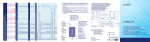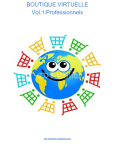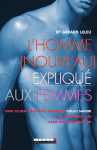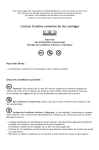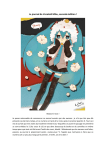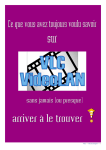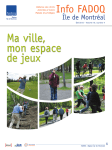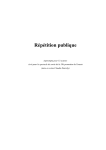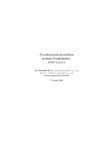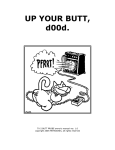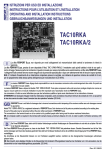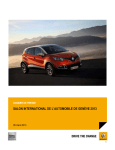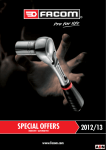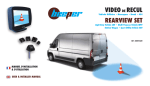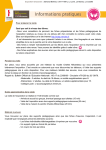Download Ce que chacun devrait savoir
Transcript
Ce que chacun devrait savoir Maël Minot Hiver 2014/2015, mais amélioré de temps en temps, quand l’envie me prend Table des matières 1 Introduction 1.1 Qu’est-ce que ce truc bizarre ? . . . . . . . . . . . . . . . . . . . . . . . . . . . . . . . . . . . . . . . . . . . 1.2 Pourquoi il y a des trucs moches et pourquoi il ne devrait pas y en avoir . . . . . . . . . . . . . . . . . . . . 2 2 2 2 Les listes horribles 2 3 La foire aux tirets 3.1 Le trait d’union, dont seuls les marmots de primaire ont le nom encore en tête 3.2 Le tiret, le vrai . . . . . . . . . . . . . . . . . . . . . . . . . . . . . . . . . . 3.3 Le tiret loooooooong ! . . . . . . . . . . . . . . . . . . . . . . . . . . . . . . . 3.4 Le signe moins . . . . . . . . . . . . . . . . . . . . . . . . . . . . . . . . . . . 3.5 Ce que je vous interdis d’appeler « tiret du 8 ». . . . . . . . . . . . . . . . . . 3.6 « T’es bien gentil, mais on les tape comment, nos textes, maintenant ? » . . . . . . . . . . . . . . . . . . . . . . . . . . . . . . . . . . . . . . . . . . . . . . . . . . . . . . . . . . . . . . . . . . . . . . . . . . . . . . . . . . . . . . . . . . . . . . . . . . . . . . . . . 3 3 4 5 5 5 6 Même dans le vide, on trouve des différences 4.1 Mettez de la colle, nom de nom ! . . . . . . . . 4.2 « Nyanyanya, et on fait comment ? » . . . . . . 4.3 « Et on les met où ? » . . . . . . . . . . . . . . 4.4 Règles d’espacement avec les caractères les plus . . . . . . . . . . . . . . . . . . . . . . . . . . . . . . . . . . . . . . . . . . . . . . . . . . . . . . . . . . . . . . . . . . . . 7 7 8 8 9 4 . . . . . . . . . . . . . . . . . . courants . . . . . . . . . . . . . . . . . . . . . . . . . . . . . . . . . . . . . . . . . . . . 5 Les guillemets 10 6 Les apostrophes 11 7 Les points de suspension, les vrais 11 8 Tabulations et taquets 12 9 Mise en forme 15 9.1 Soyez plus précis ! . . . . . . . . . . . . . . . . . . . . . . . . . . . . . . . . . . . . . . . . . . . . . . . . . . 15 9.2 Les styles . . . . . . . . . . . . . . . . . . . . . . . . . . . . . . . . . . . . . . . . . . . . . . . . . . . . . . 16 10 Police ! ! Et ce qui va avec 10.1 En gros. . . . . . . . . . . . 10.2 Catégories . . . . . . . . . 10.2.1 Serifs : avec ou sans 10.2.2 Monospaces . . . . 10.2.3 Cursives . . . . . . 10.2.4 Chelous . . . . . . 10.3 La casse . . . . . . . . . . 10.4 Le poids . . . . . . . . . . . . . . . . . . . . . . . . . . . . . . . . . . . . . . . . . . . . . . . . . . . . . . . . . . . . . . . . . . . . . . . . . . . . . . . . . . . . . . . . . . . . . . . . . . . . . . . . . . . . . . . . . . . . . . . . . . . . . . . . . . . . . . . . . . . . . . . . . . . . . . . . . . . . . . . . . . . . . . . . . . . . . . . . . . . . . . . . . . . . . . . . . . . . . . . . . . . . . . . . . . . . . . . . . . . . . . . . . . . . . . . . . . . . . . . . . . . . . . . . . . . . . . . . . . . . . . . . . . . . . . . . . . . . . . . . . . . . . . . . . . . . . . . . . . . . . . . . . . . . . . . . . . . . . . . . . . . . . . . . . . . . . . . . . . . . . . . . . . . . . . . . . . . . . . . . . . . . . . . . . . 11 Navigation efficace 12 Erreurs encore trop courantes ou 12.1 Les accents sur les majuscules . 12.2 Etc. . . . . . . . . . . . . . . . 12.3 Internet . . . . . . . . . . . . . 12.4 Chiffres et nombres . . . . . . . 21 21 21 21 22 22 22 23 24 24 trucs chelous . . . . . . . . . . . . . . . . . . . . . . . . . . . . . . . . . . . . 13 Formats de fichiers 13.1 Si on parle pas la même langue, ça 13.2 Lire n’est pas modifier . . . . . . 13.3 Créer le truc qu’on veut . . . . . 13.4 Les extensions . . . . . . . . . . . va pas . . . . . . . . . . . . l’faire . . . . . . . . . . . . . . . . . . . . . . . . . . . . . . . . . . . . . . . . . . . . . . . . . . . . . . . . . . . . . . . . . . . . . . . . . . . . . . . . . . . . . . . . . . . . . . . . . . . . . . . . . . . . . . . . . . . . . . . . . . . . . . . . . . . . . . . . . . . . . . . . 25 25 26 26 26 . . . . . . . . . . . . . . . . . . . . . . . . . . . . . . . . . . . . . . . . . . . . . . . . . . . . . . . . . . . . . . . . . . . . . . . . . . . . . . . . . . . . . . . . . . . . . . . . . . . . . . . . . . . . . . . . . . . . . . . . . . . . . . . . . . . . 27 27 29 30 31 1 1 Introduction 1.1 Qu’est-ce que ce truc bizarre ? Je cherche souvent à expliquer ou rappeler des choses, des règles, des principes, à des gens, mais ne trouve jamais de support satisfaisant, d’exemples, et surtout de documents complets et fiables. J’ai donc décidé d’arrêter de me reposer sur les autres et de m’en occuper moi-même. Bon, j’ai fini par créer une sorte de fourre-tout, mais tant pis. Certaines choses seront fortement vulgarisées, et il se peut que beaucoup de lecteurs se disent, à un point ou à un autre, que je les prends pour des abrutis. Le but est simplement d’être accessible au plus grand nombre, et je pense que malgré cela, je peux dire sans grande prétention que chacun pourra apprendre une ou deux choses, si tant est qu’il va au bout de cette lecture. Ah, et si vous trouvez le titre prétentieux, vous n’avez qu’à vous dire qu’il est ironique. De toute façon, j’ai souvent des problèmes avec les titres. 1.2 Pourquoi il y a des trucs moches et pourquoi il ne devrait pas y en avoir De nos jours, n’importe quel individu a déjà touché à un de ces logiciels tels que Microsoft Word ou un de ses équivalents de LibreOffice ou OpenOffice. Ce qui me gêne, dans ce phénomène, c’est que l’on y retrouve le même problème qu’avec les ordinateurs en général : les gens croient que c’est simple. Ils croient qu’ils savent s’en servir. Ils sont heureux, ce qu’ils tapent s’affiche à l’écran, ils peuvent changer le style d’écriture, mettre des couleurs, tout est beau. Beau pour eux. Car si il est certes simple de rédiger un document à la va-vite, il ne faut jamais se croire expert. On voit aujourd’hui apparaître des documents officiels, parfois liés à l’État lui-même, truffés d’erreurs hélas de plus en plus fréquentes. Pourquoi vous embêter avec cela, me direz-vous peut-être. Eh bien simplement parce que la plupart de ces erreurs sont extrêmement simples à éviter pour peu que l’on dispose des informations nécessaires. Et quelque soit le document que vous ayez à rédiger, tout message à tendance à mieux être transmis si le médium est propre, uniforme et rigoureusement conçu. Quant à ceux qui me diront que telle ou telle erreur passe inaperçue, est un détail, que l’on « s’en fout », je leur réponds dès à présent la chose suivante : êtes-vous, face à un paysage que vous trouvez joli, toujours capables d’expliquer pourquoi ? Je suppose que non. Eh bien, mon point de vue est que la même chose nous arrive avec un document : nous ne sommes pas toujours conscients de tout, mais il existe une impression générale qui nous pousse à accorder plus ou moins d’attention à un texte et à ce qu’il exprime. 2 Les listes horribles Je ne savais pas par quoi commencer, donc j’ai pris un truc pas trop compliqué : les listes. Pour aller vite, voici un exemple de ce qu’il ne faut PAS faire : Figure 1: Une liste horrible, mais dont on trouve des équivalents un peu partout. Pourquoi cette liste est-elle horrible ? 2 ♥ Certains éléments commencent par une majuscule, et pas d’autres. On ne devine à ce niveau aucune logique particulière. ♥ Dans le même esprit, certains éléments finissent par un point, d’autres par une virgule, et j’en passe. J’avoue n’avoir jamais su ce qui était mieux, mais une chose est sûre : donnez la même chose à chaque élément d’une même liste. Bon, après, il y a toujours les cas où on met des virgules ou des points-virgules partout et où on finit par un point pour le dernier élément, mais voilà, quoi, il y a une certaine logique. ♥ Regardez ces « - ». On appelle ça des « puces » (« bullets », en anglais, bizarrement, comme les balles des flingues). Il faut bien entendu utiliser la même puce tout au long de la liste. C’est à peu près bon ici, mais on remarque que des traits d’union ont été employés. Oui, j’ai bien dit des traits d’union et non des tirets. Ceci va presque nous servir de transition, et vous comprendrez dans une minute, mais avant, lisez le dernier point de cette liste. ♥ Certaines puces sont suivies d’une espace (oui, en typographie, espace est féminin. Cela vient du nom de trucs qu’on intercalait entre les caractères en imprimerie. J’avoue que j’ai moimême du mal à m’y faire, mais au fond c’est plutôt joli comme ça !) et d’autres non. Comme d’habitude, soyez constants ! Personnellement, je trouve que c’est bien mieux AVEC espace. Elle aurait pu être horrible pour une autre raison que je n’ai pas incluse dans mon exemple : si vous introduisez une liste par, par exemple, « J’ai besoin. . . », vous devrez ensuite avoir des choses comme « d’une pomme, d’un ravioli », mais PAS « une pomme, un ravioli ». Autrement dit, il faut que chaque élément ait du sens si on le prend à part et qu’on le met juste après l’introduction de la liste : « J’ai besoin d’une pomme » a du sens, mais « J’ai besoin une pomme » n’en a pas. Ça peu sembler bête, mais je vois cette erreur partout. Oh, et autre chose : évitez autant que possible les listes du style « Manger ; Boisson ; Vu ». Ce que je veux dire par là, c’est que si rien ne vous en empêche et que vous partez sur des noms communs, mettez uniquement des noms communs ; si vous partez sur des verbes conjugués, mettez des verbes conjugués, etc. Ainsi, les listes « Manger ; Boire ; Voir », « Mangé ; Bu ; Vu » et « Nourriture ; Boisson ; Vision » sont nettement plus cohérentes, donc faciles à comprendre et à retenir. 3 La foire aux tirets Le truc, en typographie, c’est que là où on croit qu’il n’y a qu’un seul caractère, il en existe souvent plusieurs différents. Ainsi, il existe beaucoup de tirets, et ils doivent être utilisés à bon escient. 3.1 Le trait d’union, dont seuls les marmots de primaire ont le nom encore en tête Symbole français qui permet de relier des mots pour former un mot composé, comme dans « belle-mère ». On le fait apparaître avec la même touche que le chiffre 6. C’est le plus facile à entrer, et c’est ce pour quoi les gens le mettent à toutes les sauces. À trop de sauces. J’en profite aussi pour remarquer que de plus en plus de gens l’oublient, parfois dans des expressions pourtant banales. Je rappelle donc ceci : quand vous avez un verbe à l’impératif du style « Mange » ou « Bois » et que vous ajoutez derrière un truc qui dit ce qu’il faut manger ou boire mais pas explicitement (« Mange-nous » ou « Bois-le »), on lie ces deux parties avec un trait d’union. Pourquoi ? Parce que tous ces mots, les « le », « nous », et autres « moi », on les trouve habituellement dans des situations totalement différentes : « Le chien est insupportable. », « Nous sommes rigolos. », « Moi, je pense que c’est mieux ainsi. ». Ainsi, quand le tiret est absent, c’est un coup à ce que le cerveau se prépare mentalement à trouver, derrière : pour « le », un groupe nominal (un truc qui désigne un machin, quoi) ; pour « nous », un verbe conjugué, etc. Cela nuit à la fluidité de la lecture. Bon, 3 à vrai dire, je ne sais pas si cet emploi des traits d’union a été inventé pour cette raison, mais cela rentre très bien dans la logique de beaucoup de choses en linguistique : éliminer des ambiguïtés, y compris lorsque le lecteur n’est pas encore au bout de la phrase. Dans ce cas précis, j’ai l’impression que ça indique que des mots ne sont pas dans l’ordre dans lequel on a le plus l’habitude de les voir : « Fais-le » au lieu de « Tu le fais », « Vois-je » au lieu de « Je vois ». . . Merci donc d’essayer d’y penser, quitte à en mettre trop : ça serait mieux que pas assez, selon moi. Le mieux est peut-être de s’enfiler une liste de trucs corrects dès qu’on sent arriver des doutes. Vous remarquerez au passage qu’il y a des combinaisons menant à des « a-b-c » : les gens ont tendance à croire que c’est impossible. . . On trouve aussi des erreurs sur les « t » ajoutés pour la prononciation et avec les trucs liés au mot « là ». Bref, j’vous fais un pot-pourri : Dessine-le-moi ! • Comment mange-t-on ? • Vas-y ! • Fais ça. • Vas là-bas ! • Un portemanteau ! • Au-delà des tourtes ! • Penses-tu rebondir ? • Pense-y ! • Tais-toi, veux-tu ? • Range ceci ! • Cours jusque-là ! • Pensez-le-vous vraiment ? • Donne-les-leur ! Bref, tout ça pour dire que si je râlais tout à l’heure sur la liste de la figure 1, c’est parce que le trait d’union n’est PAS fait pour servir de puce dans des listes. Il ne devrait jamais sortir de son rôle et est d’ailleurs bien trop petit pour être joli dans une liste. Ça vaut aussi pour les séparateurs dans une liste en ligne ! Je m’explique : je vois souvent des devantures ou des camionnettes avec genre « Carrosserie - Zinguerie - Plomberie ». C’est moche ! Avec un truc un peu plus long, on obtient « Carrosserie – Zinguerie – Plomberie », qui est plus lisible, d’autant plus que ces listes contiennent parfois des mots composés. Essayez donc de discerner rapidement les éléments d’une liste telle que « place des Cinq-Martyrs-du-Lycée-Buffon - grand-père - m’as-tu-vu ». . . Bon, mon exemple n’est pas trop choquant car il y a des espaces raisonnables et tout ; c’est une autre manière de faire, d’ailleurs. Mais certaines personnes font vraiment ça avec les pieds et collent tout. Reprenons l’exemple de la camionnette (ou de la devanture si VOUS êtes au volant de la camionnette) : un truc commercial que l’on ne voit que brièvement se doit d’être facilement déchiffrable, donc séparez lees éléments de votre énumération avec autre chose qu’un caractère minuscule qui risque même d’apparaître au sein d’un mot. . . 3.2 Le tiret, le vrai Tiret dit « demi-cadratin » ou « moyen », il a cette tête : « – ». Il a plusieurs rôles : ♥ Il peut, lui, servir de puce dans une liste ! ♥ Il peut servir à introduire les répliques de dialogues, mais ce n’est pas le préféré pour ça. ♥ Il peut servir à insérer un truc dans une phrase, comme dans l’exemple suivant : « Cette pomme – encore un fruit ! – était rouge. ». Certains les trouveront alors redondants et préféreront les parenthèses. Pour ma part, je préfère conserver les deux dans mon arsenal et trouve que les tirets cassent moins le rythme et servent à faire des sortes d’apartés, tandis que les parenthèses servent à se poser tranquillement et à donner des précisions. Les anglais utilisent beaucoup ces insertions, ce qui explique leur présence fréquente dans certains textes issus de traductions. ♥ Ils peuvent servir à décrire des intervalles ou des trucs du style « La frontière Mexique – États-Unis » (exemple de Wikipédia) : si on écrit « Mexique-États-Unis », les gens paumés en géographie risquent de comprendre « Mexique-États – Unis ». Bon, là c’est un tantinet gros, mais certains journalistes créent ce type d’ambiguïtés avec des noms de villes paumées, et ça m’énerve. ♥ Je trouve personnellement que ça rend bien mieux pour les scores des rencontres sportives : 3–2 au lieu de 3-2 ; mais ça peut dépendre du style d’écriture utilisé (voir section 10). Les journalistes (encore eux !) semblent presque faire des brainstormings pour trouver la manière la plus laide possible de présenter les scores. . . 4 3.3 Le tiret loooooooong ! Tiret dit « cadratin » ou « long », il a, lui, cette tête : « — ». Concernant ces noms bizarres à base de cadratins, c’est parce que le moyen est deux fois plus court qu’un long, et je crois que le trait d’union est un « quart de cadratin ». Le tiret long a également plusieurs rôles : ♥ Il peut, lui aussi, servir de puce dans une liste, mais perso je le trouve un peu trop gros pour ça. ♥ Il sert généralement à introduire les répliques de dialogues lors des changements d’orateur, surtout dans les pièces de théâtre (auquel cas il y a le nom du mec avant ou un truc du genre). ♥ Il peut servir à insérer un truc dans une phrase, comme le tiret moyen. Certains (dont moi) préfèrent le tiret moyen que le long pour ça, car le long a déjà le rôle des dialogues, et un tiret long au milieu d’un texte fiche en l’air ce que l’on appelle le « gris typographique ». Autrement dit, ça fait un gros trou ! 3.4 Le signe moins Le − n’est pas un tiret, et je vous interdit d’utiliser un trait d’union pour écrire des calculs ! C’est immonde ! Le signe moins est un peu plus haut que le trait d’union, et surtout bien plus long ! Voyez plutôt : « − » et « - ». 3.5 Ce que je vous interdis d’appeler « tiret du 8 ». . . . . . parce que si vous parlez de celui du six, vous devez dire « trait d’union » ou à la limite « tiret » tout court, et pour celui du 8, il y a des noms à ne plus savoir qu’en faire. Des vrais noms. Je parle ici du caractère qui ressemble à ça : « _ ». On appelle ça un tiret bas, un underscore (de l’anglais), un blanc souligné ou espace souligné. . . Il y a fort longtemps, ce caractère servait justement à souligner du texte avec une machine à écrire : on repassait sur ce qu’on avait écrit, et au lieu de taper du vrai texte, on tapait des underscores en boucle. Hop, ça faisait un joli trait sous le texte préalablement tapé. De nos jours, on s’en sert pour faire des zones à remplir pour des trucs administratifs (mais les points sont souvent alors utilisés à la place) ou pour remplacer les espaces là où ils sont interdits, par exemple dans des adresses mail ou certains noms de fichier. J’en arrive à une chose qui me tient à cœur : ce n’est pas parce qu’on vous autorise à mettre des espaces et un peu n’importe quoi dans des noms de fichiers que vous devez le faire. Au contraire. Je suis bien placé pour savoir que les espaces peuvent être une véritable plaie en programmation, et vous ne serez jamais, vous m’entendez ? JAMAIS à l’abri d’un bug. Un jour, peut-être qu’un truc foirera juste parce qu’un nom de fichier contenant une espace sera géré comme s’il s’agissait de deux noms séparés. De plus, dans le même esprit, si vous parlez d’un fichier dans un mail ou autre, tout devient moins ambigu si on comprend bien que les espaces séparent des noms de fichiers et que lesdits noms n’en contiennent pas. La figure 2 montre un problème typique. Figure 2: Ce qui arrive si on essaye à l’arrache de supprimer un fichier dont le nom contient une espace : le nom est interprété comme deux noms de fichiers séparés. 5 De manière plus générale, personnellement, quand je reçois un fichier avec un nom du style « αèÇÅ blabla ..doc », je n’ai même pas envie de voir ce qu’il y a dedans, et en plus les scripts que j’écris en tant que débutant risquent de se casser les dents dessus, donc je me retrouve à devoir le renommer. Bref, limitez-vous autant que possible aux lettres non accentuées (en minuscules si possible : certains programmes trient en faisant AaBbCc. . . et d’autres en faisant ABCabc. . . et c’est lourd. Ça peut même dépendre des paramètres de langue de l’ordi du mec), aux chiffres, au trait d’union, à l’underscore, et mettez aussi peu de points que possible, car ils jouent un rôle particulier que nous verrons sans doute quand j’aborderai les formats de fichiers. Bref, « document_numero_05.pdf » est ce que j’appelle un joli nom de fichier, pratique, pas ambigu, et facile à trier. Notez qu’un « 05 » sera placé avant un « 10 » par la plupart des tris, alors que si on marque juste « 5 » etc., on peut se retrouver avec un ordre alphabétique dégoûtant du style « 1 10 11 12 2 3 4 5 6 7 8 9 ». 3.6 « T’es bien gentil, mais on les tape comment, nos textes, maintenant ? » Ce n’est généralement pas si compliqué que ça. Comme je l’ai dit, le trait d’union se tape avec la touche portant le chiffre 6, et la plupart d’entre vous – je l’espère – le savaient déjà. Pour le tiret moyen, essayez de taper deux traits d’union à la suite dans votre logiciel favori (Word ou autre), puis mettez une espace. Normalement, vos deux traits d’union devraient alors être automatiquement remplacés par un tiret moyen. Si ce n’est pas le cas, vérifiez que vous avez bien suivi mes instructions, et si oui, eh bien changez de logiciel favori, car ce n’est pas bon signe (attention : les trucs automatiques dépendent parfois de la langue dans laquelle vous tapez. Vérifiez qu’il n’y a pas marqué « Ouzbek » ou un autre truc autre que « Français », en bas de votre fenêtre). La figure 3 montre grosso modo ce qu’il se passe. Figure 3: Le processus de fabrication d’un tiret moyen : tapez deux traits d’union, puis une espace. Pouf ! Remarquez que sur cette figure on voit très bien que le tiret moyen est exactement deux fois plus long que le trait d’union. Pour le tiret long, eh bien. . . même chose avec trois traits d’union au lieu de deux. N’essayez même pas de me dire que c’est compliqué ! Pour l’underscore, bah la touche du 8. Ouvrez simplement les yeux (face à votre clavier). Pour le signe moins, il se peut qu’il y ait aussi des trucs automatiques. En tout cas, là, si je tape « 3 - 4 » avec un trait d’union dans LibreOffice et que je continue à taper comme si de rien n’était, POUF, ça me le transforme en signe moins. DANS TOUS LES CAS, vous pouvez sortir quasiment n’importe quel caractère de plusieurs manières : que ce soit sous Windows, Linux, ou nawak, on trouve généralement un programme « Table de caractères » qui vous permet de trouver un peu tout et n’importe quoi et qui dispose normalement d’un outil de recherche. Cherchez « tiret » et vous aurez tout ce dont vous avez besoin, et même plus. Ce genre de programme traîne généralement dans la catégorie « Accessoires ». DE PLUS, les logiciels tels que Word ont un truc similaire intégré. « Insérer → Caractères spéciaux », ou ce genre de choses. Cherchez un peu ! En dernier recours, il y a les moteurs de recherche : ouvrez votre navigateur web préféré, et lancez une recherche avec le nom du caractère dont vous avez besoin. Si vous le trouvez sur une page, vous pouvez le copier-coller. Wikipédia possède même des articles dédiés à plein de caractères, et peut donner des astuces pour les entrer dans un document. 6 4 Même dans le vide, on trouve des différences 4.1 Mettez de la colle, nom de nom ! Voici ce qui me semble être un des points les plus importants : les espaces. Je vais en présenter deux types, et je pense que toute personne qui touche à Word (ou autre) sans avoir bien intégré ce que je vais dire risque de provoquer des catastrophes. Mieux vaut commencer avec un exemple. Regardez l’horrible figure 4. Figure 4: Un texte moche, mais pas très éloigné des articles de certains journaux, des textes affichés à la télé, et j’en passe. Trouvez-vous ce texte beau ? Agréable à lire ? J’espère que non. Pourtant, bon nombre de journalistes écrivent des trucs ressemblant typographiquement parlant à ça, sans parler de ce que l’on voit à la télé. Mais que s’est-il passé, exactement ? Eh bien, c’est simple : un seul type d’espace, l’espace que l’on appellera normale tant qu’à faire, a été utilisé, alors qu’il devrait y en avoir deux. L’autre type d’espace est l’espace insécable, qui existe dans deux versions : la fine et la non fine. Comme ces noms l’indiquent, la fine est moins large. Pour simplifier tout ça, sachez qu’on ne se sert, en français, presque que de la version fine, mais que je risque de parfois dire « espace insécable » tout court par abus de langage, et pas mal de logiciels vous mettront des versions pas fines à la place, alors bon. . . Pourquoi « insécable » ? Littéralement, on ne peut pas le couper. Regardez la figure 5. Figure 5: Le même texte, mais en pas moche. Sur cette figure, certaines espaces ont été remplacées par des espaces fines insécables, que j’ai 7 mises en évidence avec une couleur un peu moche. Qu’est-ce que cela a-t-il changé ? Eh bien, bizarrement, il n’y a plus de points d’exclamation qui se retrouvent seuls comme des abrutis en début de ligne, idem pour les guillemets fermants et les deux-points. Pourquoi ? Eh bien, regardez sur la figure 6 ce qu’il se passe si on remplace carrément ces espaces par des K majuscules. Ne me demandez pas pourquoi, regardez. Figure 6: Un peu moche, mais c’est pour que les gens comprennent. Nos espaces ne sont même plus des espaces, ce sont cette fois-ci des lettres. Et une lettre, ça lie ce qu’il y a à droite et à gauche. Quand il y a un retour à la ligne entre deux mots, l’espace qui les séparait disparaît : il est grosso modo remplacé par un retour à la ligne, visuellement en tout cas. Ici, il serait impensable d’avoir un retour à la ligne À LA PLACE de nos horribles K majuscules. Par conséquent, les points d’exclamation restent sagement collés au mot qui les précède, car ils sont liés au K qui lui-même est lié au mot précédent. Ça sert un peu de colle qui évite que la ligne ne soit coupée à cet endroit. VOILÀ ce que font les espaces insécables : elles ressemblent à des espaces, mais agissent comme s’il s’agissait de K majuscules, ou de n’importe quelle autre lettre, et « collent » des mots, des symboles, ou tout ce qu’on veut. 4.2 « Nyanyanya, et on fait comment ? » Là encore, les logiciels respectables ont depuis longtemps automatisé certaines choses. Ainsi, si vous essayez de mettre un point d’interrogation ou d’exclamation directement derrière un mot, sans mettre d’espace, une espace insécable sera généralement ajoutée automatiquement avant votre point d’interroxclamation. Cela marche en tout cas dans Word et LibreOffice. Sinon, des combinaisons de touches peuvent le faire apparaître. Word etc. utilisent généralement Ctrl+Maj+Espace. En dernier recours, il reste les méthodes présentées à la fin de ma section sur les tirets. Notez que LibreOffice met les espaces insécables (les non fines. . . Cet idiot les utilise dans ses trucs automatiques au lieu des fines) en évidence avec des rectangles grisâtres (on en voit sur la figure 1). Ça peut surprendre un peu, quand on ne sait pas ce que c’est. Sous Word, si vous faites « Afficher les caractères non imprimables » (dans les trucs relatifs à l’affichage, je suppose. . . ), les espaces normales seront représentées par des petits points surélevés tandis que, d’après ce que je vois sur le net (ne comptez pas sur moi pour démarrer sous Windaube pour vérifier par moi-même, j’aurais la nausée), les espaces insécables sont représentées par « ◦ ». 4.3 « Et on les met où ? » Vous DEVEZ mettre une espace (fine, de préférence) insécable. . . 8 avant les caractères suivants : ?!;:» ; ♥ après le caractère « ; ♥ entre une distance, une masse, etc. et son unité si cette dernière est abrégée : 10 m, 12 kg, 64 Go ; ♥ idem pour la monnaie : 32 e ; ♥ très important selon moi : n’écrivez jamais un numéro de téléphone en séparant les groupes de deux chiffres avec des espaces normales. C’est très très très moche, un numéro de téléphone malencontreusement coupé en deux par un retour à la ligne (hélas, ça arrive). Mettez des points ou des espaces insécables. Personnellement, j’aime les points car ils prennent moins de place : 01.22.33.44.55 ; ♥ entre les paquets de trois chiffres si vous voulez les séparer, dans un grand nombre, pour améliorer la lisibilité : 23 349 340,234 98. J’ai déjà vu des nombres coupés en deux par un retour à la ligne dans des journaux ; j’ai failli vomir. Je vous recommande également d’en mettre une avant le symbole des pourcentages. En tout cas, écrivez soit « 18% » sans espace, soit « 18 % » avec espace insécable, JAMAIS avec une espace normale, sinon le % risque de se barrer à la ligne d’en dessous. Et SURTOUT, adoptez un style et tenez-y-vous jusqu’à la fin du document. Il est horrible de voir un pourcentage sur deux avec une espace et le reste sans. Autre truc cool selon moi : « M. Patate » avec une espace insécable (pas fine, cette fois-ci), mais ce sont ici mes gouts personnels. Les espaces insécables ont une autre propriété : ils sont souvent moins étirables, voire pas du tout. Ce que je veux dire par là ? Regardez la figure 7. ♥ Figure 7: Booooiiiiiiiing ! Sur cet exemple, vous pouvez voir que les espaces entre les valeurs et les unités, qui sont insécables, ont une largeur raisonnable, alors que les autres espaces sont devenus énormes car j’ai demandé au logiciel de « justifier » le texte. Bon, en général, par défaut, les logiciels refusent de justifier la dernière ligne de chaque paragraphe afin d’éviter les étirements moches, mais j’ai déjà vu des gens lutter contre ce genre de phénomènes sans savoir quoi faire, donc voilà. Dans le même genre, si vous faites une liste dont les éléments commencent par quelque chose de la forme « 1 – Blabla », vous pouvez tirer profit de la propriété de non-étirement des espaces insécables pour être sûrs que les tirets soient bien tous alignés sur le plan horizontal, quelque soit la politique d’alignement des paragraphes et la longueur des lignes. Petit bonus : il existe aussi un « trait d’union insécable », qui peut dépanner pour donner des intervalles de dates ou autres sans subir de coupure horrible. 4.4 Règles d’espacement avec les caractères les plus courants J’en ai plus qu’assez de voir des textes plus ou moins officiels du style de la figure 8. Figure 8: Un texte dont l’auteur a mis un nombre aléatoire d’espaces avant et après chaque signe de ponctuation, et aussi entre certains mots. Oui bah on voit des trucs de ce genre, des fois. 9 J’exagère à peine. Bref, avec les espaces, ce n’est pas la loterie : on ne jette pas un dé pour décider combien on en met à chaque endroit. DONC, regardez le tableau 1. Table 1 – Quelques règles d’espacement. Caractère(s) ?!;: « » ([“ )]”, . et . . . (point et points de suspension) ’ (apostrophe) Avant Espace fine insécable MAIS RIEN EN ANGLAIS Espace (UNE SEULE) Espace fine insécable Espace (UNE SEULE) RIEN DU TOUT, BORDEL RIEN DU TOUT, BORDEL Après Espace (UNE SEULE) Espace fine insécable Espace (UNE SEULE) RIEN DU TOUT, BORDEL Espace (UNE SEULE) Espace (UNE SEULE) RIEN DU TOUT, BORDEL NON, RIEN NON PLUS ! Exemple Mot ! Mot ? Mot « mot » mot. Mot « mot ! » ! Mot (“mot”) mot. Mot, [mot] mot. Mot. Mot. . . Mot. C’est l’arbre ! Bon, bien entendu, ne mettez pas une espace avant une parenthèse ouvrante, par exemple, s’il n’y a pas de texte avant : cela n’aurait aucun sens. . . Notez également que les règles de l’apostrophe écrasent celles des autres. Ainsi, l’enchaînement « apostrophe puis guillemet ouvrant » ne contient pas d’espace : l’« arbre ». Enfin, entre deux mots, on met UNE SEULE ESPACE. Pas deux, pas zéro, pas quarante. UNE. Si vous n’avez pas confiance en vous ou en votre clavier, faites de temps en temps un « Rechercher-Remplacer ». Cette fonctionnalité vitale est présente dans un nombre incalculable de logiciels, souvent dans le menu « Édition », ce genre de trucs. Ainsi, vous pouvez rechercher automatiquement les endroits où vous avez mis deux espaces à la suite sans raison (on a rarement une raison de faire ça) et les remplacer, toujours automatiquement, par une unique espace. De la même manière, si vous avez tapé un long truc et qu’il manque des espaces insécables avant les points d’interrogation, par exemple, vous pouvez rechercher les points d’interrogation précédés d’une espace normale et remplacer ces occurrences par une espace insécable et un point d’interrogation. De manière générale, de toute façon, vous DEVEZ apprendre à utiliser le « Rechercher-Remplacer » : il arrive souvent qu’on doive remplacer toutes les occurrences d’un terme par un autre, par exemple, et le faire à la main est pénible et nous fait prendre le risque d’en oublier au passage. 5 Les guillemets Les guillemets sont des caractères particulièrement malmenés. Je vais essayer de faire simple et court. Il existe deux types courants de guillemets : les français et les anglais. Après, bon, il y en a une bonne tripotée pour plein de pays, mais dans nos documents on voit les français et les anglais. Les français : Il m’a dit « WÈSHEUUUUU » sans raison. Les anglais : He told me “HEY DOOOOOD”. Dunno why. Comme le disait je ne sais plus quel site, « Pour savoir lesquels vous devez utiliser, demandezvous simplement dans quelle langue vous écrivez ». Voilà. CEPENDANT, en français, on utilise les guillemets anglais quand il y a une citation dans une autre citation : Il m’a dit « Hey, pourquoi dis-tu “T’es pas rigolo !” ? » Une règle à respecter quoi que vous fassiez : SOYEZ CONSTANTS. Si vous commencez votre document avec un type de guillemets, conservez-le jusqu’au bout ! J’ai déjà vu des trucs horribles du style un guillemet ouvrant à la française suivi d’un fermant à l’anglaise. C’est bien plus fréquent que ce que l’on croit, comme erreur. Terrifiant. DE PLUS, les règles d’espacement ne sont pas les mêmes pour ces deux types de guillemets. Référez-vous à la section précédente et à son joli tableau (en page 10) ! 10 Pour ce qui est du problème d’entrer ces caractères dans votre document, bah normalement Word etc. le font automatiquement quand vous utilisez la touche du 3 (les guillemets sont dessous, sous leur forme anglaise). . . Comme pour beaucoup de trucs automatiques de Word et compagnie, le résultat dépend de la langue que vous avez choisie. Si vous avez dit à Word que vous tapiez en Ouzbek, je ne vous garantis pas que vous aurez des guillemets français. Et comme d’habitude, les tables de caractères sont vos amies en dernier recours, mais ça devrait aller pour ce point-là, normalement. ET SURTOUT, PAR PITIÉ, ne faites pas comme tous ces gens qui utilisent deux symboles « inférieur à » ou « supérieur à » comme guillemets (<< et >>). On appelle ça des chevrons et ça n’a rien à voir, et surtout pas du tout la même tête. 6 Les apostrophes Encore un truc sournois : il y a plein de types d’apostrophes. Des droites, des en diagonale. . . Normalement vous n’aurez pas à y faire attention, mais certains logiciels ont l’idée pourrie de vous changer le type d’apostrophe dans un mot lorsque vous lui appliquez une correction orthographique. Comme souvent, l’important est la constance : assurez-vous d’avoir un seul type d’apostrophe tout au long du document. Ce n’est pas si évident que ça, surtout dans les trucs collaboratifs : hier, je suis tombé sur une phrase dans Wikipédia qui contenait à elle seule deux types d’apostrophes. Et par pitié, n’utilisez pas le signe du Alt Gr+7 (`) comme une apostrophe. C’est un ACCENT GRAVE, ça. C’est pas pour rien qu’il va dans l’autre sens et qu’il est sur la touche du è. . . L’apostrophe est, elle, sur la touche du 4. 7 Les points de suspension, les vrais Pour ceux qui l’auraient oublié, les points de suspension (apparemment, on peut désigner l’ensemble avec la forme singulière « un point de suspension ») sont composés de trois points. Or, les gens ont tendance à les taper en mettant trois points « normaux » les uns à la suite des autres. CECI EST UNE ERREUR. Vos points seront incorrectement espacés, voire pas tous espacés de la même façon, ce genre de trucs. Ce que bien trop de gens ignorent, c’est qu’il existe un caractère qui, à lui seul, contient les trois points (voir figure 9), avec le bon espacement etc. Figure 9: Trois points, mais « Un caractère sélectionné ». Le pire, c’est que vous l’utilisez sans doute sans le savoir, puisque Word et compagnie ont tendance à remplacer les suites de trois points par ce caractère. . . et c’est là que le vrai massacre commence : vu que plein de gens ne font pas attention à ce phénomène de remplacement automatique, ils mélangent les « vrais » points de suspension et les faux, ou se retrouvent avec des points de suspension à des endroits où il ne devrait pas y en avoir. Par exemple, il est courant de voir de la paperasse administrative avec des zones à compléter remplies de points. . . rassemblés par groupes de trois sans raison apparente. Tout ça à cause de Word et du manque de curiosité de 11 notre société. Dans le même style, quand les gens ont la mauvaise idée de remplir un intervalle avec des points à la main au lieu d’utiliser des tabulations (vous verrez ça à la section suivante), on se retrouve aussi avec des groupes de trois. Le pire reste tout de même les fois où des gens écrivent deux, quatre, ou encore cinq points à la suite. Premièrement, cela n’a AUCUN SENS et n’est pas français. Mettez un point, ou des points de suspension. Ne jetez pas un dé pour savoir combien de points vous mettrez, et concentrez-vous un minimum en tapant. Deuxièmement, à cause de ces histoires de remplacements automatiques, si on met par exemple quatre points, voilà ce qu’il se passe : Figure 10: Ce qu’il se passe souvent quand on met quatre points à la suite (exemple avec trois polices différentes). Les trois premiers sont groupés automatiquement, et le dernier se retrouve à la rue. Le troisième et dernier exemple peut sembler régulier, mais si on agrandit tout ce bazar on trouve une différence d’un ou deux pixels (qui me saute aux yeux, personnellement, car le fait d’avoir un écart régulier puis d’un coup un décalage aide à voir ce genre de trucs). De toute façon, vous n’avez aucune raison de faire ça, alors. . . À noter que je vois cette erreur atroce une fois par semaine, quasiment, et parfois dans des documents importants. Oh, un dernier détail : les points de suspension n’induisent une majuscule que s’ils servent de point final pour une phrase. Ainsi, on écrit « Encore une pomme. . . J’en ai marre. » mais « C’était. . . une pomme ! ». Et si les points de suspension de mon document ne vous semblent pas conformes à ce que je dis, c’est parce que LATEX met des petits espaces entre les points pour pouvoir les bidouiller etc. Donc chut, on ne contredit pas Donald Knuth. J’ai même l’impression que ces points de suspension-là respectent mieux la norme (qui est que les trois points doivent être répartis uniformément sur une distance d’un cadratin (vous vous souvenez des histoires de cadratins de mon passage sur les tirets ?)). Ah et pour ce qui est de la méthode de saisie, le plus simple est de comprendre et d’utiliser les remplacements automatiques de Word etc., en fait. . . Pour en mettre partout, sinon, des combinaisons de touches souvent assez simples existent, comme Alt Gr+? sous Linux (j’ai découvert ça la semaine dernière), donc cherchez sur le net, ça se trouve en trois secondes. Personnellement, j’en mets jusque dans mes mails, par respect pour les destinataires. Pour voir rapidement si des points ont été remplacés par le caractère unique ou non, j’utilise les touches fléchées du clavier : si vous pouvez passer d’un côté à l’autre des trois points d’un coup avec les flèches de droite et de gauche, c’est que c’est un seul caractère, logiquement. . . 8 Tabulations et taquets Une chose qui me chagrine est que bien trop de gens n’ont jamais entendu parler de tabulations, y compris des secrétaires. La touche de tabulation n’est souvent même pas remarquée par les gens. Regardez la figure 11 ainsi que le côté gauche de votre clavier. 12 Figure 11: Une horrible capture d’écran montrant des exemples de touches de tabulation. Un exemple sera plus utile qu’une explication floue. La figure 12 montre ce qu’on peut faire avec les tabulations. Figure 12: Un aperçu des trucs rigolos que l’on peut faire avec des tabulations. Sur cet exemple, on voit deux choses : premièrement, des éléments joliment alignés bien que la longueur des mots présentés ne soit jamais la même ; deuxièmement, des choses qui, sur une même ligne, sont à la fois alignées à gauche et à droite, bien comme il faut, avec des points qui remplissent (automatiquement !) l’espace vide. J’ai trop souvent vu des soi-disant professionnels rédiger des espèces de tables des matières en mettant les points eux-mêmes, à la main, et sans aligner les numéros de page convenablement. Quelle horreur. Bref, comment réaliser un tel miracle ? Eh bien il faut mettre des tabulations. Mais pour comprendre ce qu’est une tabulation et ce qu’elle fait, il faut avant tout parler des taquets. Oui, comme quand on dit « Être au taquet ». Un taquet est, grosso modo, pour ce que j’en sais, une ligne verticale imaginaire sur laquelle on peut se caler pour aligner des trucs. On peut demander à ce qu’il serve à se caler à gauche du taquet, à droite, où même à se centrer dessus. Sur mon exemple, les quantités (« 3 kg » etc.) sont calées sur un taquet qui est en « aligner à droite ». Quand j’ai créé ce taquet, j’ai également demandé à ce que l’espace vide soit rempli de points (d’autres remplissages sont proposés, ainsi que du vide, bien sûr), et hop. 13 Figure 13: Le genre de boîte de dialogue qui permet de bidouiller les taquets. Fouinez dans les propriétés du paragraphe ou agressez la règle à coups de clics ; c’est pas toujours évident à trouver. Il faut également savoir qu’en général, si vous ne touchez à rien, il existe des taquets présents de base dans votre document (mais souvent invisibles dans la liste de la figure 13). Ainsi, la première partie de mon exemple, avec les mots qui veulent encore plus rien dire que ceux de la seconde partie mais qui sont bien alignés en trois colonnes, a été réalisée sans ajouter un seul taquet : j’ai utilisé ceux déjà présents. En gros, au lieu de mettre des espaces, j’ai appuyé sur cette fameuse touche de tabulation montrée en figure 11. Ce qu’il est important de comprendre, c’est qu’une tabulation est en fait un caractère comme un autre, comme une grosse espace qui s’étire pile comme il faut pour pousser le texte qui suit jusqu’au prochain taquet. Par conséquent, si votre texte est trop grand et dépasse un taquet, ce qui suit sera poussé jusqu’au taquet suivant : quand on rate un train parce qu’on arrive trop tard, on prend le suivant. Pour cette même raison, vous pouvez généralement effacer une tabulation aussi facilement que vous effacez les autres caractères. Si vous voulez faire des trucs un peu pointus, il devient important de savoir ajouter des taquets. J’ai toujours trouvé ça assez peu pratique dans tous les logiciels. En général, en haut de votre document, le logiciel affiche un truc qui ressemble à une règle (pour mesurer) et qui s’appelle. . . une règle (et ça sert à mesurer, à régler les marges, et à montrer les taquets). Alors bon, déjà, je crois que les versions récentes de Word cachent la règle. Il faut alors la faire sortir de son nid en faisant glandouiller votre souris en haut du document, là où la règle est censée être, et POUF, elle apparaît avec une animation parfaitement inutile. Je crois que sinon vous pouvez aller dans « Affichage » ou un truc de ce genre pour cocher un machin pour dire à Word d’aller se faire voir et d’afficher la règle en permanence. D’ailleurs, en général, c’est une bonne idée d’explorer le menu « Affichage » (souvent « View » en anglais) pour dégager ce qui ne vous sert pas et afficher ce qui vous semble utile. BREF, une fois que vous avez la règle sous la main, vous pouvez cliquer dessus à un endroit pour y ajouter un taquet, ou double-cliquer pour afficher, en général, une fenêtre qui vous montre la liste des taquets et vous permet de les supprimer, d’en ajouter, de choisir leurs particularités (figure 13). . . Mais devinez quoi : double-cliquer implique qu’il faut cliquer ! Et bim, avant d’ouvrir la fenêtre, ça ajoute un taquet dont on se fiche complètement. J’ai toujours trouvé ça horrible. À noter aussi que je viens de voir que LibreOffice ouvrait une fenêtre avec quarante-six onglets et ne mettait pas forcément directement le bon. . . Il faut aller dans l’onglet qui parle de tabulations, comme on pourrait s’y attendre. Attention ! Si j’ai bien compris (je suis pas expert vu que je déteste ces logiciels débiles ; je rédige d’ailleurs le présent document avec LATEX, qui n’a rien à voir avec ces horreurs), certains taquets n’existent que pour certaines lignes, ou pour certains paragraphes. En gros, il se peut que vous ajoutiez fièrement un taquet personnalisé, que vous commenciez à vous en servir, et qu’en voulant l’utiliser de nouveau plus loin ou plus haut dans le document vous vous rendiez compte qu’il n’est plus là, ou un autre truc bizarre de ce genre. En général, il est conseillé d’ajouter le taquet avant de 14 taper la partie du texte qui va devoir s’en servir (n’essayez pas trop, par exemple, de d’abord tout taper en version pas alignée pour ensuite ajouter des taquets et des tabulations partout). Sinon, une bonne idée est de sélectionner la partie du document qui devra avoir connaissance du taquet (par exemple, sélectionner (surligner, blablater, appelez ça comme vous voulez) deux paragraphes d’un coup) avant d’aller ajouter les taquets. Tout doit être fait avec votre texte encore sélectionné. 9 9.1 Mise en forme Soyez plus précis ! Par mise en forme, je désigne ici l’acte de balancer du gras par-ci, de l’italique par-là, etc. Il se trouve que chez bien trop d’utilisateurs, ça donne ça (figure 14) : Figure 14: Des trucs que l’on voit souvent avec la mise en forme du texte. Il y a plusieurs problèmes, certains moins flagrants que d’autres, dans cet exemple. On ne va pas y passer des heures, je vais faire une liste : ♥ Quand vous appliquez un truc sur du texte, assurez-vous au moins d’avoir sélectionné ni plus ni moins que ce qui était prévu. . . Ici, par exemple, le premier titre est censé être en gras et en souligné, mais les deux premiers caractères (« Ce ») ont été laissés en plan. . . Et cela vaut aussi pour les espaces ! Une espace soulignée inutilement avant ou après un mot fait désordre et instaure une asymétrie des plus hideuses ; quant au gras, ça ne m’étonnerait pas que certains logiciels vous pondent des espaces plus grandes quand elles sont en gras, et de toute façon être laxiste là-dessus sous prétexte que cela se voit moins risquerait de vous faire prendre de mauvaises habitudes. Dans le même style, un truc hélas encore plus fréquent : évitez de sélectionner sans raison un point ou une virgule qui a le malheur de suivre le texte que vous mettez en forme. Cela ne veut souvent rien dire et c’est moche. ♥ Si vous avez un truc suivi d’un deux-points, comme les titres de l’exemple et le « C’est cool », appliquez votre mise en forme exactement jusqu’au deux-points en l’incluant, car ce symbole fait partie de ce que vous voulez exprimer, à savoir l’introduction d’un truc. De plus, un deuxpoint tout rachitique derrière un truc en gras a tendance à passer inaperçu. C’est dégoûtant, notamment sur les titres (ça peut se discuter dans quelques rares autres cas). Sur notre exemple, le premier titre est mauvais car le soulignement et le gras vont au-delà du deuxpoints (ce qui veut dire au passage que des espaces ont été rajoutées derrière le titre, ce qui ne sera a priori jamais utile et doit donc être évité ; ça peut sembler dingue, mais plein de gens le font). Le second titre est mauvais et surtout terriblement réaliste : il exhibe le syndrome du « soulignement à mi-chemin ». On voit ça partout : les gens s’arrêtent sur l’espace située entre le texte et le deux-points, ce qui n’a aucune sémantique et est terriblement inesthétique, en partie pour les raisons d’asymétrie déjà évoquées. À proscrire. Enfin, le « C’est cool » est mauvais également car le deux-point a été laissé en plan. 15 ♥ Plus subtil, mais ô combien logique quand on regarde le résultat : quand on veut mettre en forme un truc qui est entre guillemets, les guillemets doivent subir la même transformation que le texte contenu. Ainsi, les guillemets autour de « patate » devraient être en gras, puisque « patate » est en gras. Bien entendu, cela s’applique aussi aux espaces (fines insécables) qui séparent ces guillemets du texte qu’ils contiennent. ♥ Avec les parenthèses, la règle s’inverse ! Ne trouvez-vous pas que ces parenthèses en italique dans un texte droit sont terriblement moches ? Donc voilà : du texte entre parenthèses mis en évidence d’une manière ou d’une autre n’impose pas son style aux parenthèses qui le contiennent. Et je n’ai rien inventé, hein ! Ci-dessous (figure 15), une version corrigée de la figure 14. Figure 15: Version corrigée du texte de la figure précédente. Avouez que c’est plus joli. . . 9.2 Les styles Les styles dans les trucs de traitement de texte, c’est, en gros, par exemple, dire « Ça, c’est un titre, ça aussi, par contre ça c’est un sous-titre et ça c’est du texte tout bête » . L’intérêt ? Eh bien, si vous décidez soudainement de changer la couleur de tous vos sous-titres, ou la taille de l’espace vide laissé sous eux, ou plein d’autres choses, vous pouvez dire « Je veux changer ça pour les sous-titres », et pouf, ça se fait partout tout pareil tout automatiquement. Personnellement, j’en ai un peu marre de voir des documents où un titre sur deux n’a pas la même taille, pas la même couleur, etc. Et l’utilité ne se limite pas qu’aux titres. Je lisais par exemple tout à l’heure un livret sur les abeilles dans lequel les quantités, valeurs, distances, etc. étaient en vert et en plus gros. Eh bien, les styles peuvent vous dépanner pour ce genre de trucs aussi. En plus, ça évite de s’embêter à ressortir le gras, l’italique, la taille de police. . . bref, de tout refaire pas à pas pour reproduire, parfois sans être très sûr de soi, la mise en forme du titre précédent (notez au passage qu’il existe un outil, souvent en forme de pinceau, pour copier une mise en forme, mais ce n’est pas le sujet ici ! Mais retenez que ça existe. Mais perso je l’ai toujours trouvé lourd à utiliser). Ce que je veux dire par là, c’est que vous avez juste à mettre que le style de votre titre est « titre », et voilà. DE PLUS, les logiciels ont souvent déjà quelques styles de base, et si vous voulez pondre rapidement un petit document bien uniforme, vous n’avez qu’à les utiliser. Ci-dessous, en figure 16, les menus de styles d’un Word (j’ai récupéré une capture d’écran sur le net, vous ferez avec, hein) et de mon LibreOffice de 2014. 16 Figure 16: Des menus permettant de choisir un style pour un bout de texte. Et oui, mon curseur est gigantesque : vu que la souris ça sert quasiment à rien et que j’utilise généralement deux écrans, je mettais deux heures à le retrouver quand j’en avais vraiment besoin. Pour appliquer un style, faites comme pour le gras etc. : soit vous sélectionnez le texte concerné avant de choisir le style, soit vous le choisissez juste avant de taper votre texte. Il est judicieux de s’assurer que le style activé est bien le bon avant de commencer un paragraphe. En général, les styles « Titre » se désactivent automatiquement lorsque vous revenez à la ligne (c’est logique, non ? Vous n’allez pas écrire un titre de deux lignes, a priori), mais c’est toujours bien de surveiller. J’ai brièvement parlé tout à l’heure de « la taille de l’espace vide laissé sous les titres ». Voilà un sujet qui me tient à cœur depuis quelques temps. Pour obtenir un titre fortement séparé du texte qui le suit, que font la plupart des gens ? Ils sautent des lignes. Il se trouve que sauter des lignes n’a souvent aucun sens, en typographie ; c’est aussi une pratique qui discrédite certains concepteurs de sites web. Nous allons voir pourquoi. Premièrement, quand les gens sautent des lignes entre un titre et du texte, la taille du trou dépendra de la taille de police utilisée, comme le montre la figure 17. 17 Figure 17: Deux titres de même niveau hiérarchique, espacés du texte qui les suit par un saut de ligne chacun. Problème : ledit saut de ligne n’a pas du tout la même taille partout. Et ça arrive dans la vie réelle. Je vous suggère donc ici encore d’employer les styles. Comment ? Voyez la figure 18. Figure 18: Réglage de l’espacement avec mon LibreOffice. Oui, nyanyanya, c’est en anglais. Oui bah désolé mais c’est mieux de tout mettre en anglais car le jour où vous avez un message d’erreur et que vous le cherchez sur le net pour savoir quoi faire, si votre message est en français, vous ne tombez que sur des trucs inutiles et mal écrits, et en quantité bien moindre. BREF, lisez la suite, plutôt. En gros, ce qu’on voit sur cette figure sont les paramètres d’espacement, et on y trouve deux principaux trucs : l’indentation (les alinéas etc., on verra ça dans une minute) et l’espacement avant et après le paragraphe. Il faut bien comprendre que « paragraphe » désigne ici « un bout 18 de texte séparé du reste parce que vous êtes retourné à la ligne avant et après ». Autrement dit, un titre est considéré comme un paragraphe. De ce fait, vous pouvez spécifier au millimètre près l’espace que vous voulez avant et après les titres appartenant à chaque style (vous pouvez avoir plusieurs niveaux de titres, hein). On obtient le résultat visible en figure 19. Figure 19: Un espacement exagéré pour vous montrer que nous n’avons vraiment pas besoin de « sauter des lignes » pour ce cas de figure. Certes, j’ai un peu abusé avec mes cinq centimètres, mais cela permet de mieux vous montrer le truc. Et il n’y a aucun retour à la ligne superflu ! Ainsi, si je place mon curseur sur un de ces titres et que j’appuie sur la touche « flèche vers le bas », le curseur se place directement sur le texte qui suit. Il n’y a pas de lignes entre les deux ! Pour ceux qui penseraient toujours malgré ça que régler l’espacement plutôt que de sauter des lignes relève du gadget, JE N’AI PAS FINI. J’ai vu un tas de gens (et même moi, à une époque) lutter contre un problème rageant : le texte qui se barre sur une page avec le titre qui reste, tout seul, sur la page précédente. Vous passez trente plombes à ajouter d’autres retours à la ligne avant le titre pour le pousser sur la page suivante et régulariser la situation, mais au bout d’un moment vous corrigez votre texte, ça décale tout, et tout est à refaire ! Eh bien ne pas sauter de lignes permet d’éviter ça. En tout cas, là, mon LibreOffice comprend qu’un titre est un titre et qu’il ne faut pas faire n’importe quoi, mais dès que je saute une ligne entre le titre et le texte ça part en vrille. Je suis près à parier que Word fait pareil, car je vois fréquemment des documents pourris à ce niveau. Notez que même sans utiliser les styles, en général les options d’espacement sont assez facilement accessibles et rien ne vous empêche de les régler au cas par cas, à la main. Ça sera toujours mieux que de sauter ces fichues lignes sans raison en prenant des risques. Ah, et si vous voulez une indentation ou des alinéas ou je-ne-sais-pas-vraiment-quel-est-leterme-officiel. . . Je parle de ce décalage de la première ligne d’un paragraphe. Voyez la figure 20. 19 Figure 20: Différents modes de gestion du décalage de la première ligne d’un paragraphe. Sur cette figure, on voit plusieurs trucs : ♥ Dans le premier cas, il n’y a pas de décalage de la première ligne. Soit. ♥ Les cas 2 et 3 sont À ÉVITER. Sur ces exemples, j’ai utilisé des espaces pour décaler la première ligne (j’ai mis « afficher les caractères non imprimables », donc ça met des petits points). Le problème ? Il y en a en fait plein, des problèmes ! Ce processus n’est pas facilement automatisable, vous risquez de ne pas toujours mettre le même nombre d’espaces si vous ne faites pas assez attention, c’est fastidieux. . . J’ai rajouté le cas 3 pour mettre en évidence un autre problème : puisque quand on veut « justifier » le texte les espaces se mettent à faire boing-boing pour mieux répartir les mots sur les lignes, notre décalage change en fonction de la longueur du texte ! Et qui voudrait de paragraphes ayant tous un décalage différent de la première ligne ? ♥ Le cas 4 est déjà mieux : utiliser une tabulation permet d’avoir un décalage constant et c’est rapide à taper. ♥ Enfin, le cas 5 est de loin le meilleur : pas d’espaces, pas de tabulations, et pourtant un décalage constant, automatique et reproductible avec facilité. J’ai simplement réglé le « Décalage avant la première ligne » dans les propriétés d’indentation et d’espacement du paragraphe, via le menu que l’on a déjà vu sur la figure 18. Notez que vous pouvez faire ça pour un style donné et ainsi avoir exactement le même décalage pour tous vos paragraphes utilisant ce style. Fini, les documents avec un décalage sur seulement un paragraphe sur deux à cause d’un auteur étourdi (chose commune) ! Les styles sont un domaine assez vaste et je ne suis pas expert, donc si vous avez besoin d’un truc supplémentaire, n’oubliez pas que les moteurs de recherche sont vos amis (quand ils ne vous espionnent pas ; jetez un coup d’œil à DuckDuckGo quand vous en aurez l’occasion). 20 10 10.1 Police ! ! Et ce qui va avec En gros. . . Ouaw, j’apprends moi-même des trucs : polices et fontes ne sont pas la même chose. Bref, passons. On appelle police le style d’écriture, grosso modo. Bon, regardez la figure 21, ça sera plus simple. Figure 21: Plusieurs polices, dont le nom a été écrit avec elles-mêmes. Autrement dit, vos caractères n’auront pas la même tête selon la police choisie. Bon, là, certaines personnes doivent se dire que je les prends pour des idiots, que tout le monde sait ça. De un, j’essaye de ratisser large. De deux, il y a quelques détails que certains ignorent. Et puis, même ceux qui disent que je les prends pour des idiots sont, pour beaucoup, capables de changer de police au milieu d’un paragraphe sans raison et de ne pas s’en rendre compte. 10.2 10.2.1 Catégories Serifs : avec ou sans Pas mal de polices peuvent se classer dans quelques catégories. Premièrement, parlons des serifs. Personnellement, je m’étais longtemps demandé pourquoi il y avait des « sans » dans pas mal de noms de polices. C’est simplement parce qu’il y en a sans serifs et d’autres avec. Voyez la figure 22. Figure 22: Image empruntée à Wikipédia. Les serifs sont en rouge. Bon, eux ils appellent ça des « empattements », mais le terme anglais est bien plus répandu, pis ma correction orthographique me laisse écrire « serif », donc pouet. Je n’ai pas grand chose à dire sur les serifs, à part que d’après des études il est mieux d’en mettre si votre document sera lu sur du papier, et mieux de ne pas en mettre s’il sera lu principalement sur des écrans. Donc regardez si une police a ces espèces de petits crochets ou non avant de l’utiliser, et interrogez-vous sur le but de votre document. Sur la figure 21, « Times New Roman » a des serifs, par exemple, tandis qu’« Arial Black » n’en a pas. 21 10.2.2 Monospaces Avec une police monospace, tous les caractères occupent la même largeur. Ainsi, même un point ou un « l » auront à leur disposition autant de place qu’un « W », par exemple. Voyez plutôt : ABC.l!W. C’était comme ça sur les vieilles machines à écrire, d’où les histoires de « typewriters » qu’on trouve à ce sujet en anglais. Cela a plusieurs applications. Par exemple, cela permet d’organiser des données de façon à ce que tout soit bien aligné, et ce sans avoir besoin de tabulations ou de tableaux ; ça dépanne parfois, par exemple pour des tablatures de guitare. De la même manière, c’est plutôt cool pour présenter des nombres, codes, etc. On se demande souvent si on a pas oublié un chiffre dans son numéro de sécurité sociale ou autre ; les polices monospaces aident un peu, dans ce genre de cas, sinon les « 1 » mettent le bazar dans la largeur globale du numéro. On les retrouve aussi dans des scripts, au cinéma et au théâtre, soi-disant que ça permet de mieux estimer le temps nécessaire à la lecture du texte. Les polices monospaces sont également omniprésentes en programmation, car il est assez important de bien voir chaque caractère, entre autres raisons. Sur la figure 21, « DejaVu Sans Mono » et « Courier » sont des polices monospaces. Notez le « Mono » dans « DejaVu Sans Mono » qui met la puce à l’œil. Figure 23: La magie des polices monospaces. 10.2.3 Cursives Les polices cursives imitent plus ou moins une écriture manuscrite, comme, sur la figure 21, « Purisa » (dont j’ignorais l’existence il y a deux heures, mais qui a le mérite de m’éviter d’avoir à mettre une autre police, que je déteste). C’est rigolo, mais de ce fait, évitez d’en utiliser à tort et à travers. On retrouve malheureusement des polices festives conçues pour des marmots sur des résultats d’analyses médicales qui peuvent être super graves (vécu, mais heureusement il n’y avait rien de grave), donc bon. Calmos. De plus, elles ne sont pas toujours conçues de manière très rigoureuses, c’est pas top pour une lecture rapide, parfois. 10.2.4 Chelous Certaines polices servent à insérer des caractères à usages spécifiques plutôt qu’à taper du texte (et non, celles de la figure 21 ne sont pas des exemples de ça, mais juste des private jokes pour moi-même), donc faites en sorte que je ne vous entende plus dire « Ahahah ! C’est quoi ce truc ! Ça sert à rien ! ». Eh bah si, ça sert. Pas mal de caractères ne figurent pas dans toutes les polices, et certaines personnes ont des besoins très particuliers. 22 Figure 24: Ce qu’il se passe quand je bourrine le clavier avec la police « Webdings ». 10.3 La casse Je ne savais pas trop où mettre ça, mais il faut que j’en parle : trop de gens ignorent ce qu’est la casse, peut-être à cause de ce nom bizarre. La casse d’un caractère ou d’un texte, c’est tout simplement le fait d’être en majuscules, en minuscules, etc. Je dis « etc. » car si vous faites « changer la casse » dans un logiciel, on vous propose aussi souvent d’autres trucs : mettre la première lettre de chaque mot de la sélection en majuscule, par exemple. Les histoires de casse, ça n’arrive pas tous les jours, mais ça peut sauver. J’ai déjà vu un mec recopier un gros paragraphe à la main parce que tout était en majuscules et il voulait remettre ça dans un état normal. Malheureusement, à l’époque, je n’étais pas très doué non plus, et je n’ai pas pu l’aider. Figure 25: Juste pour vous montrer que c’est possible. Notez aussi que des options de ce genre figurent souvent dans les paramètres des styles (voir section 9.2), ce qui permet de mettre des titres en majuscules automatiquement, et même de changer d’avis plus tard et de les remettre en « normal » sans avoir à les retaper. Eh ouais ! À vrai dire, on peut même considérer comme dégoûtante la pratique qui consiste à taper un titre directement en majuscules. Il faut autant que possible séparer le fond et la forme. Si vous voulez du texte tout en majuscules, tapez le texte, et demandez les majuscules, qui relèvent en réalité 23 davantage de la mise en forme que du contenu. Nous ne sommes jamais à l’abri d’un changement d’avis, en plus. 10.4 Le poids En gros, ça, c’est si votre texte est plus ou moins gras. . . Ce qui est perturbant, c’est que les polices ont une notion de « plus ou moins gras » et que vous, vous pouvez ensuite rendre plus ou moins gras n’importe quel texte et faire ainsi des combinaisons bizarres. . . Ainsi, le « Black » d’Arial Black fait référence à une assez forte « gras-itude » sur une échelle pas hyper officielle qui va de « la largeur d’un cheveu » à « Ultra-black ». On retrouve assez souvent « bold » dans les noms de police. C’est le terme anglais pour le texte en gras. 11 Navigation efficace Que les gens utilisent cinq fois trop la souris est une chose ; qu’ils ignorent l’existence de certaines des touches les plus utiles de nos claviers usuels, c’en est une autre (mais les deux problèmes sont sans doute un peu liés). Rappels, donc : Figure 26: Des touches terriblement sous-estimées. IT’S TIME TO UNLEASH THEIR POWAAA. Je vais ici parler plus particulièrement des quatre de droite : Début, Fin, Page up et Page down. Notez que sur les claviers anglais on peut se retrouver avec « Home » à la place de la flèche de la touche Début. 24 Table 2 – Ces fonctionnalités ne sont pas seulement disponibles dans les logiciels de traitement de texte ! À vrai dire, on peut les utiliser presque partout, même pour sélectionner des fichiers dans un explorateur ou pour parcourir une page web, un document PDF, un diaporama. . . Que je ne vous vois plus passer trente plombes à faire défiler un truc à la souris quand vous voulez en voir la fin ou le début ; ça me rend dingue. . . Quelle perte de temps grotesque. . . Touche Début Fin Page up Page down Si utilisée seule Déplacer le curseur jusqu’au début de la ligne, de la liste de documents, de la liste de fichiers. . . Déplacer le curseur jusqu’à la fin de la ligne, de la liste de documents, de la liste de fichiers. . . Monter (ou « reculer ») d’une page. Descendre (ou « avancer ») d’une page. Si utilisée en maintenant Ctrl Déplacer le curseur au tout début du document. Déplacer le curseur à la toute fin du document. Trucs divers, par exemple monter en s’arrêtant en haut de la page courante dans LibreOffice. Trucs divers, par exemple descendre en s’arrêtant en bas de la page courante dans LibreOffice. Notez que dans les contextes dans lesquels aucun curseur n’apparaît (affichage d’un diaporama, lecture d’un PDF, visionnage d’une page web. . . ), la touche Ctrl a tendance à devenir superflue : Début et Fin seules suffiront à vous amener tout au début et tout à la fin, respectivement. Rhalala, combien de fois ai-je vu des étudiants appuyer une quarantaine de fois à la suite sur la flèche de gauche, après une présentation, pour répondre à une question portant sur une des premières diapositives ? Puisque maintenir la touche Maj (celles des majuscules, quoi, aussi appelée Shift) permet de sélectionner du texte, vous pouvez combiner cette touche avec Début et Fin pour, par exemple, étendre une sélection jusqu’au début ou jusqu’à la fin d’une ligne. Fini, les « Oh, mince ! J’ai malencontreusement sélectionné le retour à la ligne et une espace de trop, et quand j’ai fait mon copiercoller c’est tout parti en vrille ! » ; on ne devrait jamais entendre ce genre de trucs. . . D’ailleurs, cette méthode de la sélection au clavier évite pas mal de problèmes de mise en forme faite à l’arrache (voir section 9.1). J’vous l’ai dit : la souris utilisée à outrance, ça n’amène rien de bon. Enfin, pour ceux qui ne le sauraient pas encore, Ctrl+A, presque n’importe où, permet de sélectionner l’ensemble de votre texte. Ça marche aussi dans les champs de texte des pages web et c’est pratique pour copier rapidement un message avant de l’envoyer si on a peur qu’il y ait un incident technique lors de l’envoi. Oh, tant que j’y suis : en général, les touches fléchées de droite et de gauche, utilisées en combinaison avec Ctrl, vous feront vous déplacer mot par mot plutôt que lettre par lettre. Dans le même esprit, celles du haut, toujours avec Ctrl, permettent souvent de se déplacer d’un paragraphe entier ! 12 12.1 Erreurs encore trop courantes ou trucs chelous Les accents sur les majuscules Je crois qu’à une époque, les majuscules accentuées (« Ô », « É », etc.) n’existaient pas, mais je n’en suis pas sûr, et ce n’est pas le sujet ici. Je tiens juste à dire deux choses : mettez si possible les accents sur les majuscules car cela évite des ambiguïtés et accroît la lisibilité, et, au sein d’un même document, mettez-les soit partout, soit nulle part. J’en ai marre de voir des textes avec par exemple, dans un même titre, « ÊTRE » et « HOTE » : cela n’a aucune logique et peut rendre le texte encore plus ambigu. Les majuscules accentuées sont relativement peu pratiques à taper avec cet horrible système d’exploitation (exploitation du porte-monnaie et du manque d’information des gens) qu’est Windows (sous Linux et Mac, il suffit d’activer le verrouillage des majuscules et de taper la lettre. . . ), mais on peut s’en sortir. Certains utilisent des codes bizarres et les tapent en maintenant Alt enfoncé, ce genre de techniques pourries, mais je ne peux m’empêcher de trouver ça vraiment pas 25 intelligent : vous aurez aussi vite fait d’aller dans le menu « Format » (ou un truc similaire) et de changer la casse (voir section 10.3) d’un « é » pour obtenir un « É », par exemple, et vous n’aurez aucun code à retenir. Sinon, vous pouvez garder la table des caractères sous la main ou ce genre de trucs. . . Wow, je viens de voir que « changer la casse » est même disponible dans le menu contextuel (clic droit) quand on sélectionne du texte sous LibreOffice (ptet aussi sous Word). Enfantin. On le voit sur la figure 25, que j’ai ajoutée a posteriori (j’n’ai pas tout tapé dans l’ordre). 12.2 Etc. ♥ « etc. » est une abréviation et doit donc toujours être suivi d’un point, même au milieu d’une phrase. Bien entendu, si c’est au milieu d’une phrase, cela ne provoque pas l’apparition d’une majuscule. ♥ Si vous faites une énumération et que vous la terminez par « etc. », il est fortement recommandé voire obligatoire de mettre une virgule avant. Exemple : « Il y avait des patates, des tulipes, etc. » ♥ Mettre à la fois « etc. » et des points de suspension est redondant ET moche. C’est considéré comme une erreur, et ça ne sert de toute manière à rien. Je m’accorde une petite exception personnelle quand mes points de suspension servent à montrer que je suis fatigué ou las, car ils n’expriment alors plus la même chose que le « etc. », ce qui retire la redondance. Cependant, nous autres français avons déjà tendance à trop utiliser « etc. », donc faut se calmer. 12.3 Internet Internet étant une entité unique, on écrit soit « Internet » (avec une majuscule), soit « l’internet » (sans majuscule mais avec l’article défini « l’ »). J’en profite pour dire aux « YouTubers » prétentieux qui disent que « l’internet » est pour les vieux que dans ce cas précis les vieux ont davantage raison qu’eux, donc pouet. D’ailleurs, le nom commun « internet » sans « l’ » ni majuscule existe et désigne une interconnexion de réseaux un peu quelconque, donc raison de plus pour être correct. Attention : mettre à la fois le « l’ » et la majuscule est redondant et doit être évité ; c’est pas une divinité non plus, hein, du calme. Bon, tout ça est sujet à quelques controverses, mais les linguistes n’y connaissant sans doute pas grand chose, mes arguments, si peu nombreux soient-ils, me semblent suffisants. J’essaye de minimiser les risques d’ambiguïté et de maximiser l’aspect logique, et je me base sur des trucs vrais. 12.4 Chiffres et nombres Dire que, par exemple, trente-mille est un chiffre, c’est comme si vous disiez que « arbre » est une lettre. Les chiffres sont les caractères avec lesquels on écrit les nombres. Ainsi, même un malheureux « 4 » est généralement plus digne d’être appelé « nombre » que « chiffre », car on parle rarement du caractère lui-même, mais plutôt de la quantité qu’il désigne. Après tout, il y a des mots d’une lettre, et on les appelle quand même des mots, hein ! Exception : en statistiques, le terme « chiffre » désigne les résultats etc. Ainsi, on peut parler des « chiffres du chômage », de « bons chiffres », et même dire « les chiffres qui sont présentés ici ». Tant que j’y suis à parler de nombres, il y a un autre point important : les séparateurs décimaux. On appelle ainsi le caractère qui sépare la partie entière d’un nombre de sa partie décimale, comme la virgule dans 3,14. Je veux juste rappeler qu’en français on utilise la virgule pour cela, tandis que les anglophones utilisent un point. Je vois bien trop souvent des points dans des documents rédigés en français. Le pire étant, comme toujours, les documents où les deux sont mélangés, avec des nombres utilisant la virgule à côté de nombres utilisant le point. Faites attention ! D’autant plus que pas mal de logiciels (Excel, pour n’en citer qu’un) refuseront de traiter telle ou telle donnée (ou la traiteront de manière erronée) si le séparateur utilisé ne colle pas à la langue choisie. 26 Autre chose à savoir : les anglophones utilisent la virgule (d’où pas mal de confusions) comme séparateurs de milliers. Autrement dit, 12,345 en anglais correspond à 12345 et non à « douze virgule blabla ». La virgule est alors employée pour séparer des groupes de trois chiffres : 12,345,000,293 pour « douze milliards blabla ». En français, il ne faut surtout pas faire ça, puisque la virgule sert déjà à autre chose. . . À la place, si on veut rendre un gros nombre lisible, on peut utiliser des espaces fines insécables, comme nous l’avons vu en section 4.3. Attention : dans la partie décimale, on compte les groupes de trois chiffres dans l’autre sens : on écrit 3,141 592 653 5 et non 3,1 415 926 535 ! Essayez d’écrire les nombres en toutes lettres lorsqu’ils n’ont rien de statistique et sont petits (en général, dix ou moins). Les phrases telle que « J’ai 3 frères » me font mal aux yeux ; ça fait bien trop « SMS » et pas sérieux du tout. Vous ne verrez jamais des « deux » et des « trois » écrits « 2 » ou « 3 » sans raison dans un roman respectable, et ça ne devrait pas arriver dans les documents importants non plus. Comme d’habitude, évitez surtout de mélanger les styles (des lettres à un endroit et des chiffres juste à côté). Depuis quelque temps, il est autorisé – et même conseillé – de mettre des traits d’union tout le long d’un nombre lorsqu’on l’écrit en toutes lettres : « trente-quatre-mille-quatre-cent-cinquantesix ». Non seulement ça nous libère des règles assez complexes qui existaient avant, mais en plus ça enlève des ambiguïtés sans, a priori, en ajouter. C’est rigolo, non ? 13 13.1 Formats de fichiers Si on parle pas la même langue, ça va pas l’faire J’ai souvent l’impression que 90 % de la population mondiale n’a pas encore saisi ce que représentent les formats de fichiers (techniquement appelés « formats de données », on dirait). J’ai essayé de trouver une analogie, mais ce n’est pas évident. Bon. Par exemple, si vous voulez raconter que quelqu’un vous a dit « Hey, je mange une tulipe ! », vous avez plusieurs méthodes : vous pouvez répéter les propos du mec à l’identique, ou dire « Il m’a dit “Hey”, a marqué une pause, puis “je mange une tulipe” et il s’exclamait », ou « Il y avait cinq “e”, aux positions 1, 6, 12, 16 et 23 (le premier caractère correspondant à la position 0) un “H” majuscule, blablablablabla ». Ce genre de trucs. De la même manière, les fichiers peuvent décrire des données plus ou moins identiques de manières très différentes. Le format de fichier le plus simple est sans doute le « texte brut » : le fichier ne contient que le strict minimum et donne du texte « à l’état brut ». Je n’ai pas envie de vous parler d’octets etc., par contre. On fera sans. Un fichier en texte brut n’a pas de notion de gras, d’italique, d’alignement à droite ou à gauche, etc. C’est juste du texte : une suite de caractères, avec éventuellement des espaces, des tabulations (comme je l’ai déjà dit, une tabulation est un caractère presque comme un autre), et des retours à la ligne (ça aussi, c’est un caractère presque comme un autre). Le bloc-notes de Windows (beurk), par exemple, produit ce type de fichiers. À l’inverse, les logiciels tels que Word ont besoin de rajouter des informations pour la mise en forme, les images intégrées, etc. La figure 27 devrait vous aider à prendre conscience de tout ça. 27 Figure 27: Un même texte, deux formats différents. La différence entre les cas de cette figure provient du fait que LibreOffice a attribué une taille, une couleur, un style, une police (autant de notions n’existant même pas dans un texte brut), etc. à mon texte. En plus de cela, il doit empaqueter ce texte dans plein de données qui servent à plein de trucs. Le fait que les caractères partent en vrille (on ne retrouve même pas mon texte, en parcourant le charabia dont vous ne voyez qu’un bout) provient sans doute du fait que les données sont compressées pour que le fichier occupe moins de place, ou quelque chose de ce style. . . Ainsi, généralement, plus un logiciel permet de faire des trucs compliqués, plus il mettra de données bizarres dans vos fichiers. Et comment LibreOffice fait-il pour ouvrir notre fichier, vu qu’il a une tête bizarre, maintenant ? Eh bien simplement, il sait ce que signifie ce charabia (d’autant plus qu’il l’a produit lui-même. . . ). Il l’interprète en ouvrant votre fichier et vous restitue le texte, sa mise en forme, et tout et tout. Notez que Word fait pareil, hein. J’en viens au point le plus important : on voit beaucoup de gens envoyer des fichiers en « .doc » (un format de Microsoft Word) à tort et à travers, voire des « .docx » ces dernières années. Ces formats contiennent le même genre de charabia que ce qu’on a vu dans la figure 27. Or, quand vous envoyez un tel truc à quelqu’un, rien, vous m’entendez ? RIEN ne vous garantit (sauf si vous vérifiez au préalable auprès du destinataire) que ce « quelqu’un » dispose d’un logiciel capable de comprendre ce charabia et de restituer votre fichier avec fidélité. Il arrive également qu’un logiciel essaye d’interpréter un certain type de fichier et n’y parvienne qu’à moitié, en oubliant ou en transformant des choses au passage. Envoyer un fichier Word par e-mail, c’est un peu comme prendre un mec au pif dans la rue et lui sortir une 28 phrase en hindou. DE PLUS, les types de fichiers de ce genre sont avant tout faits pour ÉDITER le document : le modifier. Lire un document dans Word n’est d’ailleurs pas plaisant : les logiciels de ce type sont de vraies usines à gaz qui mettent un certain temps à se lancer et peuvent ralentir les ordinateurs les plus faibles. En plus de ça, impossible (par défaut) de faire défiler joliment les pages avec les flèches du clavier : cela déplacera simplement le curseur en faisant un peu n’importe quoi. Hélas ! On voit un peu partout des .docx ne servant qu’à donner deux trois dates. . . Autant casser une noix avec un tank. Un tank dont les couleurs auraient été spécifiquement choisies pour mettre les daltoniens en difficulté, et avec un moteur nécessitant le chargement d’un démarreur pendant trois minutes. Le tout sans mode d’emploi, bien sûr. Oh, pour info, pour l’exemple de la figure 27, la version ODT est. . . 141 fois plus lourde, en termes d’espace qu’occupe le fichier en mémoire, que la version en texte brut. Oui, 141 fois. Ça m’a surpris moi-même. 13.2 Lire n’est pas modifier Que faire pour ne pas prendre de risque et ne pas embêter les gens quand vous voulez juste faire circuler un document pour transmettre une information ? Eh bien, faites un PDF, raaah ! Peutêtre ce format serait-il davantage utilisé si les gens savaient que cet acronyme signifie « Portable Document Format » (c’est pas beau, ça ? De l’anglais avec uniquement des mots transparents !). . . Faire une copie de votre document au format PDF peut être vu comme le fait d’appliquer une couche de vernis sur une peinture. Vous créez alors une version figée de votre document, protégée contre les perturbations et facile à contempler. Et j’ai bien dit une COPIE : l’enregistrement en PDF ne remplace généralement pas le document sur lequel vous êtes en train de travailler. Notez aussi que votre document sera ensuite indépendant du PDF : si vous voulez que votre PDF prenne en compte des modifications effectuées sur votre document, il faudra le générer à nouveau. C’est un peu comme imprimer votre document, mais virtuellement. D’ailleurs, une fonction intitulée « Imprimer dans un fichier » est parfois proposée (souvent là où on dit quelle imprimante on veut utiliser, mais donc ça revient à n’en utiliser aucune), et elle créé généralement un PDF. Vous pouvez ainsi par exemple pondre un PDF à partir d’une page web que vous visitez ; c’est rigolo ! Wikipédia résumera peut-être tout cela mieux que moi : l’article français stipule que la spécificité de ce format « est de préserver la mise en forme d’un fichier – polices d’écritures, images, objets graphiques, etc. – telle qu’elle a été définie par son auteur, et cela quels que soient le logiciel, le système d’exploitation et l’ordinateur utilisés pour l’imprimer ou le visualiser ». C’est sympa, comme principe, hein ? De plus, « le format PDF est normalisé par l’organisation internationale de normalisation ». Autrement dit, c’est une espèce de langue rigoureusement réglementée, sans dialectes trop bizarres, ce qui contribue à la compatibilité. Enfin, « PDF est un format ouvert, c’est-à-dire que ses spécifications sont connues et que son créateur Adobe Systems autorise des programmes tiers à réutiliser son format », ce qui fait qu’il existe des tonnes de logiciels capables de lire ou de produire des PDF. Ainsi, vous donnez beaucoup plus de liberté à votre correspondant. De plus, ces logiciels étant généralement plutôt conçus pour la lecture, ils offrent un confort bien plus élevé. D’ailleurs, on trouve des livres électroniques au format PDF, mais pas (à ma connaissance) au format Word, car cela n’aurait aucun sens et serait impossible à lire sur plein de téléphones, de tablettes, de liseuses. . . Bien évidemment, ces logiciels de lecture de PDF sont aussi généralement plus légers (rapides à lancer, réactifs lors de l’utilisation. . . ) qu’un logiciel d’édition de documents. J’en profite pour ajouter un petit point : je voulais mettre le moins possible de trucs trop engagés dans ce document, mais bon : il se trouve que le lecteur de PDF Adobe Reader est extrêmement répandu chez les utilisateurs de Windows (il est souvent présent de base, d’ailleurs). Je vous recommande vivement de vous en débarrasser (carrément le désinstaller) et de passer à un autre lecteur. Pourquoi ? Parce qu’Adobe Reader est une énorme usine à gaz, que la plupart des gens n’auront jamais besoin de 95 % de ses fonctionnalités (ouvrez la boite de dialogue « Préférences » ou j’sais plus quoi, si vous voulez vous marrer : il y a un nombre ahurissant de paramètres (attention : je ne dis pas que c’est nul qu’un logiciel soit complet, juste que dans ce cas précis ce n’est pas 29 pertinent du tout)), que ses mises à jour peuvent s’avérer fastidieuses et grosses, qu’il en profite souvent pour tenter d’installer des trucs hors-sujet, ce qui est assez malhonnête, etc. Il existe des lecteurs gratuits faisant très bien l’affaire. Personnellement, j’utilise Evince (souvent présent par défaut sous Linux), et beaucoup de gens semblent apprécier Sumatra, entre autres. 13.3 Créer le truc qu’on veut Oh, le plus important : j’entends trop souvent « Comment je fais un PDF ? », donc il faut que je parle de ça aussi. En général, « Enregistrer sous » vous permet de faire une copie de votre fichier (ou d’enregistrer une première version, si vous n’aviez encore jamais enregistré) en choisissant un nom, un emplacement dans vos fichiers, et un format. Regardez bien la fenêtre qu’ouvre « Enregistrer sous ». . . Bon, j’vous fais une figure. Hop, figure 28. Figure 28: Le genre de truc que l’on voit quand on fait « Enregistrer sous ». Bon, c’est bien beau, tout ça, mais vu que le format PDF est un peu spécial, il ne figure pas toujours là-dedans ! Mais ouvrez les yeux ! Bien souvent, le menu « Fichier » contient plein de trucs adéquats, comme le montre la figure 29. 30 Figure 29: Certaines personnes ne prennent jamais le temps de regarder ce que contiennent les menus. . . Notez que les logiciels les plus concernés par les PDF ont souvent un gros bouton bien visible quelque part pour enregistrer sous ce format (figure 30). Je pense que ça vient justement du fait que les gens n’utilisaient pas assez cette fonctionnalité. . . Figure 30: GROS BOUTON. Notez aussi qu’une option « Exporter. . . » est souvent proposée par les logiciels. Cela vous permet généralement de choisir davantage de formats d’enregistrement, avec parfois tout et n’importe quoi. Si vous ne trouvez rien pour les PDF et qu’il y a un « Exporter. . . », jetez-y un coup d’œil. Par exemple, via les fonctions d’exportation, même le logiciel de manipulation d’images GIMP peut faire un PDF (je viens de tester). 13.4 Les extensions Certains auraient peut-être mis ce sujet au début de la section, mais je ne voulais pas que les gens fassent une fixette dessus. Une extension (version courte de « extension de nom de fichier ») est un truc qu’on ajoute à la fin du nom d’un fichier pour aider les gens (et les logiciels) à savoir quel format ce fichier utilise. Dans « pomme_tulipe.doc », « .doc » est l’extension. À l’oral, quand on parle d’un type de fichier, on omet souvent le point. Ainsi, vous pourrez avoir du mp3 pour de la musique, du jpg pour des images. . . Il existe un nombre incalculable d’extensions, puisque n’importe qui peut créer un logiciel et décider que ce logiciel manipulera un nouveau type de fichier avec une extension donnée (pas mal de jeux utilisent leurs propres types de fichiers pour fonctionner ou enregistrer les parties). D’ailleurs, certaines extensions sont parfois utilisées pour plusieurs trucs à la fois, mais en général ce n’est pas si gênant que ça. Fut un temps, les extensions sous Windows étaient limitées à 31 trois caractères, mais maintenant on trouve un peu de tout. Ainsi, par exemple, jpg a pu devenir jpeg, qui est plus explicite mais totalement équivalent (vous pouvez encore utiliser jpg). En gros, l’extension est une pancarte avec laquelle se balade le fichier. Sur cette pancarte, il est par exemple écrit « JE SUIS UN DOCUMENT AU FORMAT DOC ». Quand un logiciel ouvre un fichier avec une telle pancarte, il se dit « Ah ? Ok. » docilement et interprète le contenu du fichier en partant du principe que c’est un document au format doc. Cependant, ce qu’il est important de comprendre, c’est qu’on peut donner n’importe quelle pancarte à un fichier, même si cela devient un mensonge. Ainsi, des virus peuvent se déguiser en document anodin. Soyez toujours conscient que l’extension d’un fichier est là pour aider mais n’a aucune valeur. D’ailleurs, sous Linux (♥), certains logiciels ne se limitent pas à l’analyse de l’extension et utilisent un programme qui fouille dans le fichier pour deviner un peu mieux ce que c’est. Il me semble qu’il y a quelque temps, les concepteurs de Windows ont jugé intelligent de masquer les extensions. Elles existent encore, mais ne sont souvent plus montrées dans ce système. Je trouve cela particulièrement idiot. « Les gens sont pauvres ? Ne leur donnons plus de fiches de paie ! », « Les gens mangent n’importe quoi ? Retirons les listes d’ingrédients des emballages ! ». Ce que je veux dire, c’est que cela aura tendance à embrouiller encore plus les gens. Soyez donc bien conscients que la plupart de vos fichiers – vos documents, vos photos. . . – ont une extension, même si vous ne voyez rien. Souvent, même si vous ne tapez aucune extension lorsque vous choisissez votre nom de fichier en l’enregistrant, le logiciel vous en rajoute une en fonction du type de fichier que vous avez sélectionné, comme le montre la figure 31. Figure 31: Enregistrement d’un fichier au format ODT. L’extension « .odt » est automatiquement ajoutée au nom choisi. Le coup de vouloir la taper soi-même et de se retrouver avec « .odt.odt » arrive un peu à tout le monde, aussi. . . Ce document est sous licence « Creative Commons Attribution-NonCommercial-ShareAlike 4.0 International ». Pour plus d’informations, voir http://creativecommons.org/licenses/by-nc-sa/4.0/ ou contacter Creative Commons, PO Box 1866, Mountain View, CA 94042, USA. 32